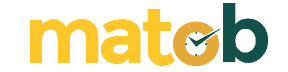Error code 0x0 0x0 adalah pesan kesalahan yang memberikan informasi rinci tentang kegagalan pada sistem. Error ini dapat disebabkan oleh berbagai hal, seperti entri registri yang salah, pemadaman listrik, malware atau virus, atau kesalahan saat menginstal atau menghapus software.
Apa itu Error Code 0x0 0x0?
Error code 0x0 0x0 adalah kesalahan umum yang muncul pada Windows 10 atau 11 ketika sistem gagal mengakses file tertentu atau mengalami masalah saat mengakses atau menjalankan salah satu program yang diinstal. Kesalahan ini juga dapat terjadi jika komputer kehabisan memori, memiliki masalah pada hard drive-nya, atau memiliki masalah perangkat keras lainnya.
Pesan kesalahan biasanya mencakup angka heksadesimal “0x”, yang digunakan untuk menunjukkan bahwa ada yang salah.
Penyebab pasti dari kesalahan ini dapat sulit ditentukan, karena dapat terjadi karena berbagai masalah. Untuk memperbaiki masalah ini, pengguna harus mencoba beberapa langkah pemecahan masalah yang berbeda.
Penyebab Error Code 0x0 0x0
Error code 0x0 0x0 dapat disebabkan oleh berbagai faktor, di antaranya:
- Kegagalan OS Windows Beta (dalam Program Windows Insider).
- File sistem rusak atau hilang.
- Pengaturan Windows yang salah dikonfigurasi.
- Driver perangkat usang.
- Aplikasi sistem usang.
- Pemasangan aplikasi perangkat lunak yang tidak benar atau tidak lengkap.
- Instalasi program yang tidak kompatibel.
- Infeksi malware atau virus.
- Masalah dengan BIOS komputer.
Cara Mengatasi Error Code 0x0 0x0 di Windows
Berikut adalah beberapa cara mudah untuk memperbaiki error code 0x0 0x0 di Windows:
1. Tutup Program yang Berlawanan
Untuk menangani error code “0x0 0x0”, Anda dapat mengecek program yang mungkin berkonflik dengan sistem. Berikut adalah langkah-langkahnya:
- Buka “Run” dengan menekan tombol “Win + R”.
- Ketikkan “msconfig” dan tekan “Enter” untuk membuka Konfigurasi Sistem.
- Beralih ke tab “Service” dan centang kotak “Hide all Microsoft services“. Kemudian, klik “Disable all”.
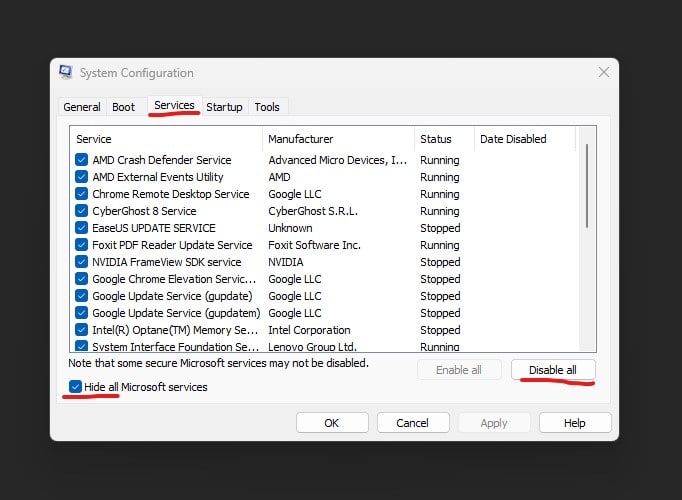
- Buka tab “Startup” dan pilih “Open Task Manager”.
- Klik kanan setiap item yang diaktifkan dan pilih “Non-aktifkan”. Kemudian, tutup “Task Manager” dan kembali ke “System Configuration”. Klik “OK”.
- Di jendela pop-up, klik “Restart”.
- Jika masalah sudah teratasi, masuk ke “Konfigurasi Sistem” dan aktifkan layanan yang sudah Anda non-aktifkan satu per satu sampai Anda menemukan program yang menyebabkan masalah. Kemudian, hapus program tersebut, dan masalah “0x0 0x0” seharusnya teratasi. Anda juga dapat memeriksa perangkat keras pada komputer Anda untuk memperbaiki masalah ini.
2. Gunakan Fitur Disk Cleanup
Sebagian besar versi Windows telah menyediakan fitur Disk Cleanup yang berguna untuk membersihkan file yang tidak diperlukan pada komputer Anda dan menghemat ruang penyimpanan. Oleh karena itu, solusi untuk error “0x0 0x0” adalah dengan menggunakan Disk Cleanup. Berikut adalah langkah-langkahnya:
- Tekan tombol “Windows + S” secara bersamaan untuk membuka pencarian. Ketik “Disk Cleanup” dan pilih opsi pertama atau ketik “cleanmgr” pada “Run”.
- Pilih drive tempat Windows diinstal dan klik “OK” untuk melanjutkan.
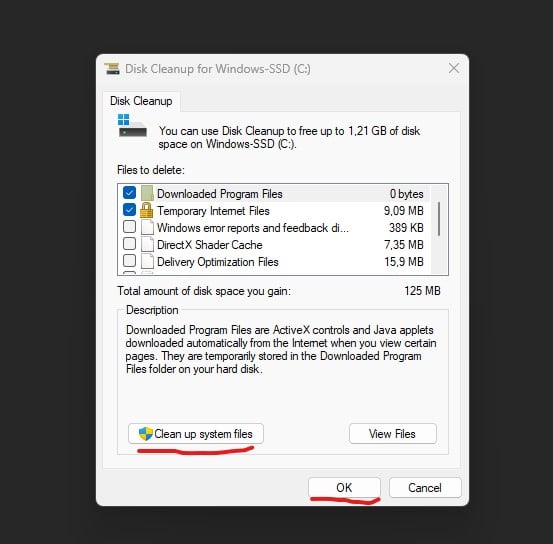
- Klik opsi “Clean up system files” dan klik “OK” untuk memulai proses pembersihan.
Langkah ini akan membersihkan poin registri yang rusak di Windows dan membantu Anda memperbaiki error code 0x0 0x0.
3. Perbarui Sistem dan Antivirus Anda
Jika Anda telah menginstal software atau aplikasi antivirus pihak ketiga pada komputer Anda, maka Anda harus selalu memperbarui software antivirus tersebut. Selalu pastikan sistem operasi dan aplikasi Anda tetap mutakhir sebagai langkah preventif yang baik. Pembaruan sistem dan aplikasi Anda seringkali mengandung patch keamanan yang berguna untuk memperbaiki error code 0x0 0x0.
4. Instal Ulang Driver Grafis
Driver grafis yang buruk dapat menyebabkan error code 0x0 0x0. Dalam kasus ini, Anda perlu menghapus dan menginstal ulang driver grafis. Berikut adalah langkah-langkahnya:
- Buka “Device Manager” dan navigasikan ke “Display Adapters”.
- Klik kanan driver grafis Anda dan pilih “Uninstall”.
- Tunggu hingga proses selesai.
- Klik tab “Action” dan pilih “Scan for hardware changes”. Kemudian, Anda dapat mengunduh driver terbaru langsung dari situs web pabrikan Anda.
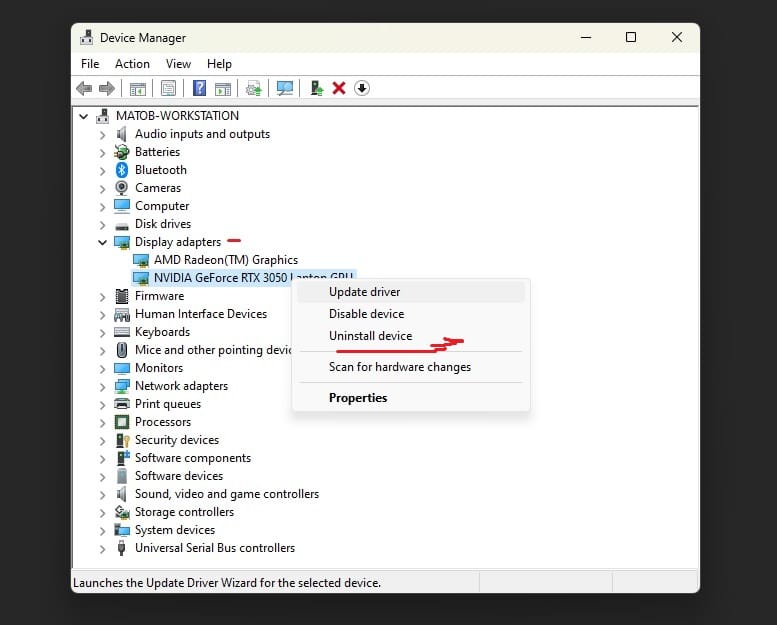
Tips Menghindari Kode Kesalahan 0x0 0x0 pada Sistem Windows
Setelah berhasil memperbaiki kode kesalahan 0x0 0x0, sangat penting untuk menghindari kegiatan apa pun yang dapat menyebabkan kode kesalahan tersebut. Ada beberapa hal yang dapat dilakukan untuk menghindari kesalahan ini, seperti:
- Melakukan cadangan sistem secara berkala, gunakan fitur backup yang tersedia di sistem operasi Windows Anda.
- Hindari menginstal software bajakan atau aplikasi yang telah diretas karena dapat membawa virus atau malware yang merusak sistem.
- Selalu perbarui driver pada komputer Anda dengan driver terbaru dari pabrikannya untuk mencegah terjadinya konflik pada sistem.
- Jangan mematikan komputer secara paksa atau tidak benar, pastikan untuk mematikan sistem secara normal dan aman.
Jika kode kesalahan 0x0 0x0 masih muncul, segera hubungi ahli teknologi informasi (TI) untuk mendapatkan bantuan lebih lanjut. Mereka akan membantu Anda mengidentifikasi dan mengatasi masalah mendasar yang mungkin menyebabkan masalah tersebut dari awal.
Dengan mengikuti tips dan trik ini, Anda dapat menghindari dan mengatasi kode kesalahan 0x0 0x0 pada sistem operasi Windows dengan lebih mudah.